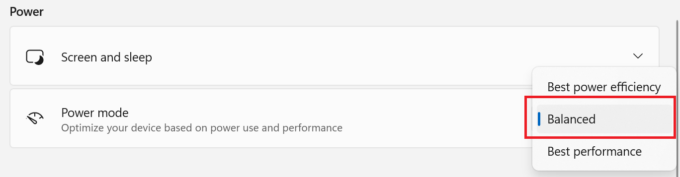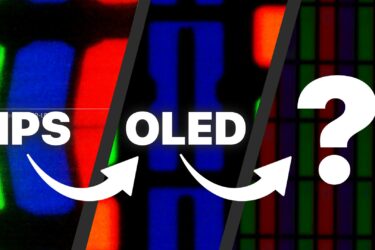Dell XPS 16 9640 recension – Den bärbara 16-tumsdatorn som gör allt
 XPS 13 9340 och XPS 14 9440 är fantastiska kompakta maskiner som erbjuder kraftfull hårdvara, modern design och bra batteritid. Den större Dell XPS 16 9640 är inte annorlunda. Återigen drivs den här maskinen av 28W Intel Meteor Lake-processorer och det mest kraftfulla chipet för serien är Intel Core Ultra 9 185H. Den här gången kan du välja punchigare NVIDIA Ada Lovelace GPU: er, du kan gå så högt som GeForce RTX 4070. Den senare är också kopplad till ångkammarkylning och snabbare (lödda) minnen medan de inte så kraftfulla syskonen förlitar sig på RAM med lägre frekvens och normalt termiskt system. På tal om det, den här bärbara datorn finns utan dGPU men modellerna med enbart iGPU kombineras med bara 16 GB RAM-minne och den mängden kan vara för låg för vissa användare. Om du behöver mer minne måste du tyvärr köpa ett dedikerat grafikkort också.
XPS 13 9340 och XPS 14 9440 är fantastiska kompakta maskiner som erbjuder kraftfull hårdvara, modern design och bra batteritid. Den större Dell XPS 16 9640 är inte annorlunda. Återigen drivs den här maskinen av 28W Intel Meteor Lake-processorer och det mest kraftfulla chipet för serien är Intel Core Ultra 9 185H. Den här gången kan du välja punchigare NVIDIA Ada Lovelace GPU: er, du kan gå så högt som GeForce RTX 4070. Den senare är också kopplad till ångkammarkylning och snabbare (lödda) minnen medan de inte så kraftfulla syskonen förlitar sig på RAM med lägre frekvens och normalt termiskt system. På tal om det, den här bärbara datorn finns utan dGPU men modellerna med enbart iGPU kombineras med bara 16 GB RAM-minne och den mängden kan vara för låg för vissa användare. Om du behöver mer minne måste du tyvärr köpa ett dedikerat grafikkort också.
Detta är en dyr teknik och avsaknaden av 60Hz-skärmar är något normalt. Du kan välja mellan två 16,3-tums paneler – en 120Hz IPS-modell eller en 90Hz OLED-pekskärm med en imponerande hög upplösning på 3840 x 2400. Som väntat ökade den senare kraftigt det redan höga slutpriset. Vi nöjde oss ändå med standardenheten – den kostar inte extra pengar och den här är definitivt mer batterivänlig.
Chassit här är större, men vi är negativt överraskade över att det bara finns en M.2-plats för lagringsexpansion. På den ljusa sidan ser kylningen potent ut och Dell har monterat ett enormt 99,5Wh-batteri inuti chassit. Portvalet är lite begränsat men det är också supermodernt och detsamma gäller anslutningsmöjligheterna – Wi-Fi 7 + Bluetooth 5.4. Om du bryr dig om säkerhet kan du få en vPro-processor – ett dTPM 2.o-chip, en fingeravtrycksläsare och en IR-webbkamera finns också ombord. Vår bärbara dator är Intel Evo-certifierad och att döma av poängen för de andra två mindre XPS-syskonen bör den autonoma livslängden vara minst bra. Ljudälskarna kommer att bli glada tack vare ljudinställningen med fyra högtalare, två 3 W woofers och två 2 W tweeters.
Du kan kontrollera priser och konfigurationer i vårt specifikationssystem: https://laptopmedia.com/series/dell-xps-16-9640/
Contents
Specifikationer, drivrutiner, vad finns i lådan
- HDD/SSD
- upp till 4000GB SSD
- M.2-kortplats
- 1x 2280 PCIe NVMe 4.0 x4 Se foto
- RAM
- up to 64GB
- OS
- Windows 11 Pro, Windows 11 Home
- Batteri
- 99.5Wh, 6-cell
- Material för kroppen
- Aluminum
- Mått
- 358.18 x 240.05 x 18.70 mm (14.10" x 9.45" x 0.74")
- Vikt
- 2.13 kg (4.7 lbs)
- Portar och anslutningsmöjligheter
- 3x USB Type-C
- 4.0, Thunderbolt 4, Power Delivery (PD), DisplayPort
- Kortläsare
- microSD (microSD, microSDHC, microSDXC)
- Ethernet LAN
- Wi-Fi
- 802.11be
- Bluetooth
- 5.4
- Ljuduttag
- 3.5mm Combo Jack
- Funktioner
- Fingeravtrycksläsare
- Webbkamera
- FHD with Windows Hello Face Authentication
- Bakgrundsbelyst tangentbord
- Mikrofon
- Dual Microphone Array with Waves MaxxVoice
- Högtalare
- 2x 3W Woofers + 2x 2W Tweeters Stereo Speakers
- Optisk enhet
- Slits för säkerhetslås
Alla Dell XPS 16 9640 (NVIDIA RTX 4050, 4060) konfigurationer
Drivrutiner
Alla drivrutiner och verktyg för den här bärbara datorn finns här: https://www.dell.com/support/home/en-us/product-support/product/xps-16-9640-laptop/drivers
Vad finns i kartongen?
I förpackningen hittar vi lite pappersarbete och en 130W Type-C-laddare. Du kan också hitta en valfri USB Type-C till USB Type-A och HDMI-adapter i lådan.
Design och konstruktion
Designen på Dell XPS 16 9640 är mycket lik XPS 13 9340 och XPS 14 9440. Kort sagt, det är en elegant maskin med en exceptionellt styv kropp. Byggnaden här känns ännu starkare jämfört med 13- och 14-tums iterationerna. Skärmen har Corning Gorilla Glass 3-lager för FHD+-skärmen medan OLED-panelen har ett tuffare Gorilla Glass Victus-skydd. Gångjärnsmekanismen är inte av denna värld, det är en perfekt kombination av väl avstämd styvhet och smidighet. Överlag är aluminiumchassit bergfast.
Förväntat öppnas locket med en enda hand. Enheterna med en 1200p-skärm väger 2,13 kilo och de med den snygga OLED-panelen – 2,18 kg. De hårdvarumässigt mest avancerade maskinerna är ännu tyngre med en vikt på 2,34 kg, vilket är okej för en kraftfull 16,3-tummare. Profilhöjden är mycket bra för en sådan formfaktor – 18,70 mm.
Blandningen av tunna mörka ramar och en ljus snygg bas är superattraktiv. En kombination av en 1080p@30FPS RGB + IR-kamera är placerad ovanför skärmen.
Här är den maximala öppningsvinkeln begränsad på grund av den specifika utformningen av locket. Dess undersida stannar ovanpå ventilationsöppningen när locket öppnas maximalt och i detta läge har den varma luften svårt att nå panelen.
En titt på basen och vi kan se samma tangentbord (med två stora högtalargaller på sidorna) som kan ses i syskonen 9340 och 9440. Åh, vanliga Dell, ingen NumPad ens för 16,3-tumsmodellen? Detta kan möjligen göra en hel del rika revisorer ledsna. En annan sak – eftersom kortet ser ut och känns likadant som hos småsyskonen, innebär det att tangentåterkopplingen är behagligt klickig medan slaglängden är bra, men den skulle kunna vara ännu bättre (dvs. längre) eftersom basen är högre. Men hej, den här enheten är bekväm att skriva på och den övre raden med kapacitativ funktion är täckt med Gorilla Glass 3-beläggning (liksom hela zonen under tangentbordet).
Sensortangenterna är lätta att använda men bristen på rörelse känns lite konstig. När du trycker på “Fn”-knappen ändras ikonerna automatiskt mellan media och funktion, vilket för övrigt ser coolt ut. Återigen är de halvstora piltangenterna “Upp” och “Ned” den största nackdelen med detta tangentbord. Strömknappen innehåller en sensor för fingeravtrycksläsning.
Den osynliga haptiska pekplattan är en märklig funktion. Enheten på den här bärbara datorn är större (148 mm x 90 mm) vilket gör den mer bekväm att arbeta med. Smidigheten och spårningen är på topp, men dynan saknar synliga kanter (den är placerad under de två “Alt”-tangenterna) och kanske behöver du mer tid innan du vänjer dig vid den eftersom du inte kan se den.
De höga utskärningarna med tre rader är placerade på sidorna av bottenplattan. De rymmer högtalarna (placerade i mitten) och ventilationsgallren, där kylningen drar in frisk luft. Värmen leds ut via två ventilationsöppningar på baksidan. När locket är helt öppet stannar dess undersida ovanpå de två utblåsningarna och leder luften framåt. Lockets undersida hindrar också värmen från att nå skärmen vid full systembelastning.
Portar
Du får tre Thunderbolt 4 / USB4 40 Gbps-portar med Power Delivery och DisplayPort 2.1 – två av dem är placerade till vänster och den andra till höger. Den senare är omgiven av ett ljudkombojack och en MicroSD-kortplats v6.0. Intressant nog är USB-porten på höger sida ersatt med en USB Type-C 3.2 (Gen 2)-kontakt för GeForce RTX 4070-baserade maskiner.
Skärm- och ljudkvalitet, få våra profiler
Dell XPS 16 9640 är utrustad med en WUXGA (Wide Ultra XGA) IPS-panel, modellnummer Sharp 17TDN-LQ163N1. Den levereras med en 120Hz uppdateringsfrekvens. Dess diagonal är 16,3″ (41,4 cm) och upplösningen – 1920 x 1200p. Dessutom är skärmförhållandet 16:10, pixeldensiteten – 139 ppi och deras tonhöjd – 0,18 x 0,18 mm. Skärmen kan betraktas som Retina när den betraktas från minst 63 cm (från detta avstånd kan det genomsnittliga mänskliga ögat inte se de enskilda pixlarna).
Betraktningsvinklarna är bra. Vi erbjuder bilder i olika vinklar för att utvärdera kvaliteten.
Dessutom en video med låst fokus och exponering.
Den maximalt uppmätta ljusstyrkan är 479 nits (cd/m2) i mitten av skärmen och 454 nits (cd/m2) i genomsnitt över ytan med en maximal avvikelse på 10%. Den korrelerade färgtemperaturen på en vit skärm och med maximal ljusstyrka är 6170К (alternativet “Färgprofiler” är avstängt i appen “MyDell”).
I illustrationen nedan kan du se hur skärmen presterar ur ett enhetlighetsperspektiv. Illustrationen nedan visar hur det ser ut för operativa ljusstyrkenivåer (ca 140 nits) – i det här fallet vid 47% ljusstyrka (vit nivå = 142 cd/m2, svart nivå = 0,07 cd/m2).
Värden på dE2000 över 4,0 bör inte förekomma, och denna parameter är en av de första du bör kontrollera om du tänker använda den bärbara datorn för färgkänsligt arbete (en maximal tolerans på 2,0). Vi uppmätte ett mycket bra kontrastförhållande – 1910:1.
För att se till att vi är på samma sida vill vi ge dig en liten introduktion till sRGB-färgomfånget och Adobe RGB. Till att börja med finns CIE 1976 Uniform Chromaticity Diagram som representerar det synliga färgspektrat för det mänskliga ögat, vilket ger dig en bättre uppfattning om färgområdets täckning och färgprecision.
Inuti den svarta triangeln ser du standardfärgomfånget (sRGB) som används av miljontals människor på HDTV och på webben. Adobe RGB används i professionella kameror, bildskärmar och för utskrift. I grund och botten används färgerna i den svarta triangeln av alla och detta är den väsentliga delen av färgkvaliteten och färgnoggrannheten hos en vanlig bärbar dator.
Vi har ändå inkluderat andra färgrymder som den berömda DCI-P3-standarden som används av filmstudior, liksom den digitala UHD Rec.2020-standarden. Rec.2020 är dock fortfarande något som hör framtiden till och det är svårt för dagens skärmar att täcka in det på ett bra sätt. Vi har också inkluderat den så kallade Michael Pointer-gamut, eller Pointers gamut, som representerar de färger som naturligt förekommer runt omkring oss varje dag.
Den gula streckade linjen visar Dell XPS 16 9640:s färgomfångstäckning.
Dess skärm täcker 100 % av sRGB/ITU-R BT.709 (webb/HDTV-standard) i CIE1976 och 84 % av DCI-P3.
Vi testade skärmens noggrannhet med 24 vanligt förekommande färger som ljus och mörk mänsklig hud, blå himmel, grönt gräs, orange osv.
Nedan kan du jämföra resultaten för Dell XPS 16 9640 med standardinställningarna (alternativet “Färgprofiler” är avstängt i “MyDell”-appen) och med profilen “Spel och webbdesign” (höger).
När alternativet “Color Profiles – Internet” är aktiverat i MyDell-appen ökar färgskillnaden mot Internet-standarden.
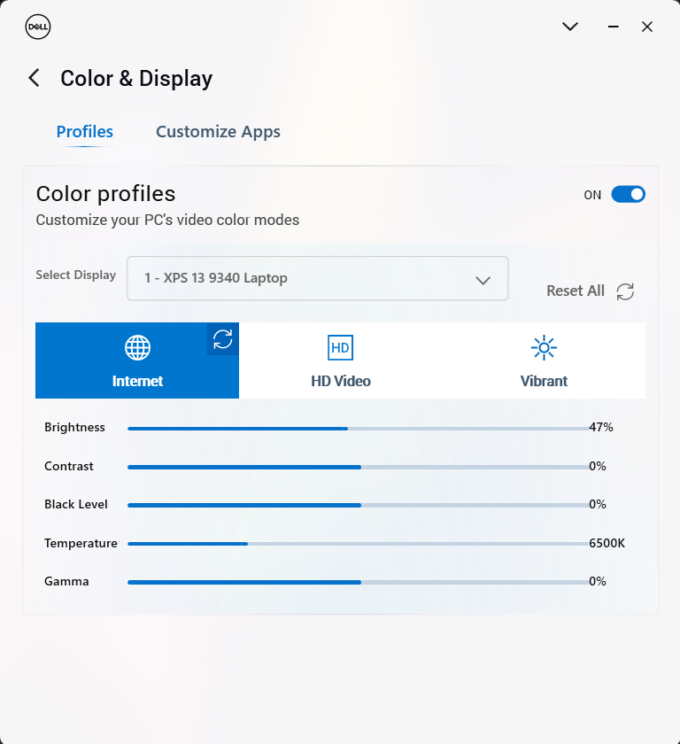
Nästa bild visar hur väl skärmen kan återge riktigt mörka delar av en bild, vilket är viktigt när man tittar på film eller spelar spel i svagt omgivande ljus.
Den vänstra sidan av bilden representerar skärmen med standardinställningar, medan den högra är med profilen “Gaming and Web Design” aktiverad. På den horisontella axeln hittar du gråskalan och på den vertikala axeln – skärmens luminans. På de två graferna nedan kan du enkelt själv kontrollera hur din skärm hanterar de mörkaste nyanserna, men kom ihåg att detta också beror på inställningarna för din nuvarande skärm, kalibreringen, betraktningsvinkeln och de omgivande ljusförhållandena.
Svarstid (spelegenskaper)
Vi testar pixlarnas reaktionstid med den vanliga “svart-till-vitt”- och “vitt-till-svart”-metoden från 10% till 90% och vice versa.
Vi registrerade falltid + stigtid = 25 ms.
Därefter testar vi pixlarnas reaktionstid med den vanliga “grå-till-grå”-metoden från 50% vit till 80% vit och vice versa mellan 10% och 90% av amplituden.
Påverkan på hälsan: PWM (flimmer på skärmen)
PWM (Pulse-width modulation) är ett enkelt sätt att reglera ljusstyrkan på en bildskärm. När du sänker ljusstyrkan sänks inte skärmens ljusintensitet, utan den slås istället av och på av elektroniken med en frekvens som är omöjlig att urskilja för det mänskliga ögat. I dessa ljusimpulser varierar tidsförhållandet mellan ljus och icke-ljus, medan ljusstyrkan förblir oförändrad, vilket är skadligt för dina ögon. Du kan läsa mer om detta i vår särskilda artikel om PWM.
Dell XPS 16 9640:s skärm använder inte PWM för justering av ljusstyrkan. Detta gör skärmen ganska bekväm under långa användningsperioder.
Påverkan på hälsan: Utsläpp av blått ljus
Installationen av vår Health-Guard-profil eliminerar inte bara PWM utan minskar också de skadliga utsläppen av blått ljus samtidigt som färgerna på skärmen uppfattas korrekt. Om du inte är bekant med blått ljus är TL;DR-versionen – utsläpp som påverkar dina ögon, din hud och hela din kropp negativt. Du hittar mer information om detta i vår särskilda artikel om blått ljus.
Påverkan på hälsan: Mätning av glansnivå
Glansbelagda skärmar är ibland obekväma i förhållanden med mycket omgivande ljus. Vi visar reflektionsnivån på skärmen för respektive bärbar dator när skärmen är avstängd och mätvinkeln är 60° (i det här fallet är resultatet 55,6 GU).
Ljud
Dell XPS 16 9640:s högtalare producerar ett ljud av mycket god kvalitet. Dess låga, mellersta och höga toner är fria från avvikelser.
Amplitud-frekvensresponsen togs med ljudprofilen avstängd från Dell-programmet.
Köp våra profiler
Eftersom våra profiler är skräddarsydda för varje enskild skärmmodell är den här artikeln och dess respektive profilpaket avsedda för Dell XPS 16 9640-konfiguration med 16,3″ Sharp 17TDN-LQ163N1 (1920×1200) IPS.
*Om du har problem med att ladda ner den köpta filen kan du försöka använda en annan webbläsare för att öppna länken du får via e-post. Om nedladdningsobjektet är en .php-fil istället för ett arkiv, ändra filändelsen till .zip eller kontakta oss på [email protected].
Läs mer om profilerna HÄR.
Genom att köpa LaptopMedias produkter stödjer du inte bara effektiva och hälsovänliga profiler utan även utvecklingen av våra laboratorier, där vi testar enheter för att kunna göra så objektiva recensioner som möjligt.

Kontorsarbete
Office Work bör främst användas av användare som tillbringar den mesta tiden med att titta på textstycken, tabeller eller bara surfa. Den här profilen syftar till att ge bättre tydlighet och klarhet genom att behålla en platt gammakurva (2,20), ursprunglig färgtemperatur och perceptuellt korrekta färger.

Design och spel
Den här profilen riktar sig till designers som arbetar professionellt med färger, även för spel och filmer. Design and Gaming tar skärmpaneler till sina gränser och gör dem så exakta som möjligt i sRGB IEC61966-2-1-standarden för webb och HDTV, vid vitpunkt D65.

Health-Guard
Health-Guard eliminerar skadlig pulsbreddsmodulering (PWM) och minskar negativt blått ljus som påverkar våra ögon och vår kropp. Eftersom den är skräddarsydd för varje panel lyckas den hålla färgerna perceptuellt korrekta. Health-Guard simulerar papper så att trycket på ögonen minskas kraftigt.
Få alla 3 profiler med 33 % rabatt
Prestanda: CPU, GPU, lagring
Alla benchmarks och tester utfördes med förinställningen “Bästa prestanda” aktiverad i Windows-menyn “Ström & Batteri”. Dessutom är läget “Ultra Performance” aktiverat i MyDell-appen.
CPU-alternativ
Den här maskinen kan fås med Intel Core Ultra 7 155H, Core Ultra 7 165H eller Core Ultra 9 185H.
Resultaten är från Cinebench R23 CPU-testet (ju högre poäng, desto bättre)
Resultaten är från vårt Photoshop-jämförelsetest (ju lägre poäng, desto bättre).
Alternativ för GPU
Vissa enheter förlitar sig enbart på iGPU inuti CPU. Du kan också välja en bärbar dator med NVIDIA GeForce RTX 4050, GeForce RTX 4060 eller GeForce RTX 4070.
Resultaten är från 3DMark: Time Spy (Graphics) benchmark (ju högre poäng desto bättre)
Resultaten är från 3DMark: Fire Strike (Graphics) benchmark (högre poäng, desto bättre)
Resultaten är från 3DMark: Wild Life benchmark (ju högre poäng desto bättre)
Resultaten är från Unigine Superposition benchmark (ju högre poäng desto bättre).
Tester för spel
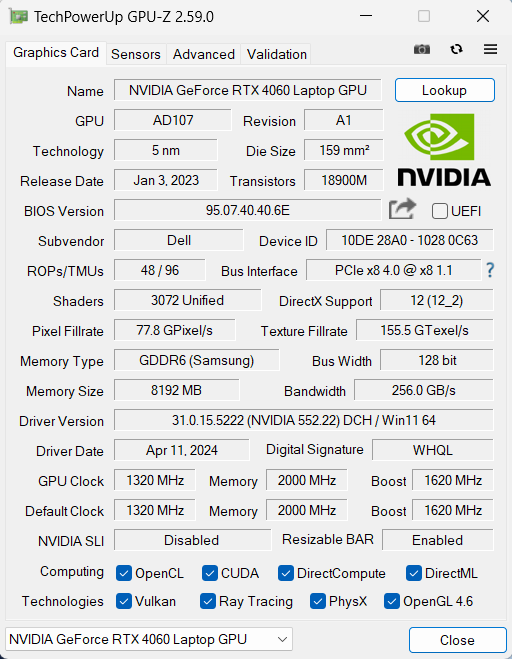
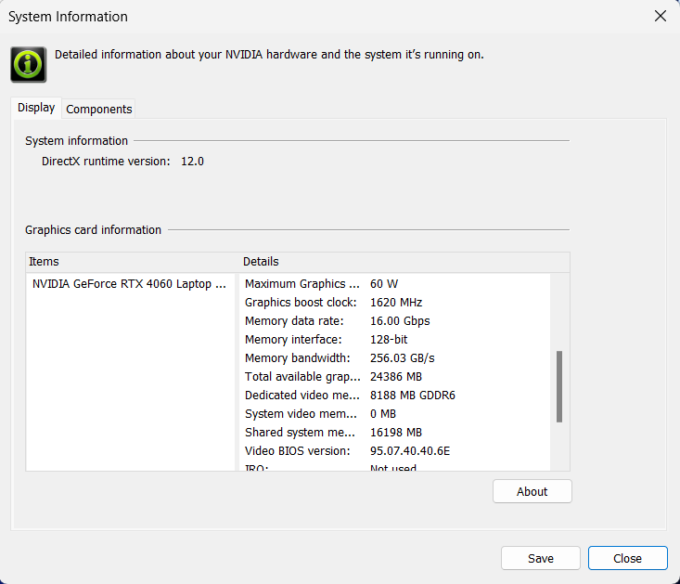
GeForce RTX 4060 nämns som en 60W-modell i NVIDIA:s kontrollpanel. I vårt fall når dock den maximala TGP 50 W under spel. Kanske kan de extra 10 W vara till nytta om din bärbara dator har den högupplösta UHD+ OLED-skärmen som tillval.
| Metro Exodus | Full HD, låg (kontrollera inställningar) | Full HD, hög (kontrollera inställningarna) | Full HD, Extrem (kontrollera inställningarna) |
|---|---|---|---|
| Genomsnittlig FPS | 151 fps | 72 fps | 33 fps |
| Borderlands 3 | Full HD, V.Low (Kontrollera inställningar) | Full HD, Medium (Kontrollera inställningar) | Full HD, Hög (Kontrollera inställningar) | Full HD, Badass (Kontrollera inställningar) |
|---|---|---|---|---|
| Genomsnittlig FPS | 144 fps | 118 fps | 81 fps | 64 fps |
| Far Cry 6 | Full HD, låg (kontrollera inställningar) | Full HD, Hög (Kontrollera inställningar) | Full HD, Ultra (kontrollera inställningarna) |
|---|---|---|---|
| Genomsnittlig FPS | 138 fps | 107 fps | 93 fps |
| Gears 5 | Full HD, låg (kontrollera inställningar) | Full HD, Medium (Kontrollera inställningarna) | Full HD, Hög (Kontrollera inställningar) | Full HD, Ultra (kontrollera inställningarna) |
|---|---|---|---|---|
| Genomsnittlig FPS | 191 fps | 144 fps | 115 fps | 92 fps |
Lagringsprestanda
Vår maskin har en 1TB Samsung PM9A1. Denna snabba Gen 4 SSD når 62°C under benchmarking och termisk strypning är inte ett problem här.
Temperaturer och komfort, Batteritid
Max CPU-belastning
I det här testet använder vi 100% på CPU-kärnorna och övervakar deras frekvenser och chiptemperatur. Den första kolumnen visar datorns reaktion på en kort belastning (2-10 sekunder), den andra kolumnen simulerar en seriös uppgift (mellan 15 och 30 sekunder) och den tredje kolumnen är en bra indikator på hur bra den bärbara datorn är för långa belastningar som videorendering.
Genomsnittlig P-kärnfrekvens; Genomsnittlig E-kärnfrekvens; Genomsnittlig LP E-kärnfrekvens; CPU-temp; Paketets effekt
| Intel Core Ultra 7 155H (28W baseffekt) | 0:02 – 0:10 sekunder | 0:15 – 0:30 sekunder | 10:00 – 15:00 min |
|---|---|---|---|
| Dell XPS 16 9640 | 3,58 GHz @ 2,72 GHz @ 2,27 GHz @ 86°C @ 97W | 3,39 GHz @ 2,73 GHz @ 1,92 GHz @ 90°C @ 80W | 3,02 GHz @ 2,37 GHz @ 1,70 GHz @ 84°C @ 60W |
| Dell XPS 14 9440 | 3,01 GHz @ 2,55 GHz @ 1,81 GHz @ 88°C @ 64W | 1,96 GHz @ 2,53 GHz @ 2,22 GHz @ 96°C @ 58W | 2,17 GHz @ 1,88 GHz @ 1,33 GHz @ 83°C @ 38W |
| Dell XPS 13 9340 | 2,26 GHz @ 2,43 GHz @ 2,19 GHz @ 100°C @ 59W | 1,21 GHz @ 1,34 GHz @ 2,48 GHz @ 96°C @ 38W | 1,52 GHz @ 1,25 GHz @ 1,67 GHz @ 96°C @ 32W |
| HP Spectre x360 16 (16-aa0000) | 3,02 GHz @ 2,41 GHz @ 1,70 GHz @ 72°C @ 64W | 2,93 GHz @ 2,41 GHz @ 1,93 GHz @ 85°C @ 64W | 2,39 GHz @ 1,98 GHz @ 1,40 GHz @ 80°C @ 45W |
| Lenovo Yoga 9i (14, Gen 9) | 2,95 GHz @ 2,46 GHz @ 1,63 GHz @ 61°C @ 68W | 2,59 GHz @ 2,23 GHz @ 1,47 GHz @ 83°C @ 52W | 2,31 GHz @ 1,98 GHz @ 1,32 GHz @ 75°C @ 37W |
| ASUS Zenbook 14 OLED (UX3405) | 2,91 GHz @ 2,40 GHz @ 1,60 GHz @ 86°C @ 64W | 2,20 GHz @ 2,00 GHz @ 1,69 GHz @ 102°C @ 60W | 1,12 GHz @ 1,52 GHz @ 0,84 GHz @ 78°C @ 28W |
Core Ultra 7 155H i Dell XPS 16 9640 är (kanske) i ett helt ohämmat läge. Även under långa perioder med 100% CPU-stress får du ~ 3,0 GHz för P-kärnorna och ~ 2,40 GHz för E-kärnorna. Något som är omöjligt för alla andra enheter som vi har testat med samma chip i tabellen ovan.
Spel i verkliga livet
| NVIDIA GeForce RTX 4060 | GPU-frekvens/ Kärntemperatur (efter 2 min) | GPU-frekvens/ Kärntemperatur (efter 30 min) |
|---|---|---|
| Dell XPS 16 9640 | 1726 MHz @ 70°C @ 50W | 1739 MHz @ 68°C @ 50W |
| ASUS TUF Gaming F16 FX607 (2024) | 2533 MHz @ 76°C @ 105W | 2545 MHz @ 75°C @ 105W |
| MSI Cyborg 15 A13V | 1520 MHz @ 62°C @ 45W | 1507 MHz @ 65°C @ 45W |
| ASUS TUF Gaming A16 FA607 (2024) | 2610 MHz @ 76°C @ 111W | 2610 MHz @ 80°C @ 113W |
| HP OMEN Transcend 16 (u1000) | 2625 MHz @ 75°C @ 113W | 2625 MHz @ 76°C @ 114W |
| ASUS Vivobook Pro 15 OLED (N6506) “Fläktläge med full hastighet” | 2540 MHz @ 84°C @ 109W | 2564 MHz @ 82°C @ 108W |
| ASUS Vivobook Pro 15 OLED (N6506) “Fläktläge för prestanda” | 2247 MHz @ 76°C @ 85W | 2306 MHz @ 76°C @ 89W |
| Lenovo Legion 5i (16, Gen 9) | 2715 MHz @ 73°C @ 111W | 2715 MHz @ 71°C @ 110W |
| Acer Nitro 16 (AN16-41) | 2580 MHz @ 68°C @ 102W | 2595 MHz @ 66°C @ 102W |
| Acer Nitro 17 (AN17-51) “Turbo”-förinställning | 2520 MHz @ 78°C @ 112W | 2520 MHz @ 81°C @ 111W |
| Acer Nitro 17 (AN17-51) “Prestanda”-förinställning | 2490 MHz @ 73°C @ 108W | 2490 MHz @ 73°C @ 108W |
| ASUS TUF Gaming A15 (FA507, 2023) | 2520 MHz @ 78°C @ 112W | 2520 MHz @ 81°C @ 111W |
| Lenovo ThinkBook 16p Gen 4 | 2475 MHz @ 76°C @ 107W | 2475 MHz @ 77°C @ 108W |
| HP Victus 16 (16-r0000) | 2520 MHz @ 77°C @ 107W | 2520 MHz @ 76°C @ 107W |
Med en extra 5 W högre effektgräns kan GeForce RTX 4060 (tillval) upprätthålla en 232 MHz högre kärnklocka jämfört med MSI Cyborg 15 A13V – inte illa!
Komfort under full belastning
Läget “Ultra Performance” i MyDell-appen verkar vara rätt väg att gå när nätadaptern är inkopplad eftersom fläktarna inte är högljudda ens under spel. I det här scenariot känns tangentbordet varmt, men det är inte brännande hett och du kan använda den bärbara datorn när CPU och GPU pressas till sina gränser.
GPU-effekten på 50 W står till ditt förfogande endast när du väljer förinställningen “Ultra Performance”. Förinställningarna “Quiet” och “Optimized” erbjuder 30W respektive 40W TGP men eftersom fläktarna inte är högljudda med Ultra-läget är vårt råd att hålla sig till det under spel. Förinställningen “Quiet” når en effektgräns på bara 20W eftersom minnesklockan minskas kraftigt vilket leder till mycket låg grafikprestanda.
Batteri
Nu genomför vi batteritesterna med inställningen Windows Balanced påslagen, skärmens ljusstyrka justerad till 120 nits och alla andra program avstängda utom det vi testar den bärbara datorn med. Batteripaketet på 70Wh räcker i cirka 25 timmar med antingen webbsurfning eller videouppspelning. Resultatet är häpnadsväckande! För att uppnå detta måste du använda förinställningen “Balanserad” i Windows-menyn “Ström & Batteri” och välja “Optimerad” strömförsörjningsplan i MyDell-appen. Dessutom är alternativen “Adaptive Sync Plus”, “Panel Self Refresh” och “Variable Refresh Rate” aktiverade i panelerna “Intel Graphics Command Center” och “Arc Control”.
För att simulera verkliga förhållanden använde vi vårt eget skript för automatisk surfning på över 70 webbplatser.




För varje test som detta använder vi samma video i HD.




Demontering, uppgraderingsalternativ och underhåll
För att öppna den här bärbara datorn måste du lossa 8 Torx-skruvar. Öppna bottenplattan i de två övre hörnen bakom gångjärnskåpan. Den mellersta delen av den bakre ventilationsöppningen är en del av bottenplattan så du måste lyfta den. Håll basen med ett finger på vänster eller höger sida och öppna den centrala zonen.
Lirka sedan upp sidorna och framsidan med ett tunt plastverktyg.
Så här ser bottenplattan ut på insidan.
Den här enheten har ett stort 99,5Wh batteri. För att ta bort det, dra ut kontakten från moderkortet och lossa de 6 Phillips-skruvarna som håller enheten fast vid basen. Kapaciteten räcker för cirka 25 timmars antingen webbsurfning eller videouppspelning.
Minnet är fastlött. De bärbara datorerna med enbart iGPU får bara 16 GB LPDDR5x-6400 MHz RAM i dubbelkanalsläge. DGPU-syskonen med RTX 4050 eller RTX 4060 kan konfigureras med upp till 64 GB minne av samma typ. De bärbara datorer som levereras med RTX 4070 har upp till 64 GB LPDDR5x-7467 MHz RAM-minne.
Lagringsmässigt finns det bara en M.2-plats som passar 2230 eller 2280 Gen 4 NVMe-enheter.
SSD-enheten skyddas av ett metallhölje som sitter fast i chassit med två Phillips-skruvar. Vi kan se en lång termisk kudde på insidan av metallskölden. Det finns en mindre kylplatta under NVMe.
Kylningslösningen är rejält tilltagen. Den har två stora fläktar, ett par långa värmeledningsrör som delas mellan CPU och GPU, två toppmonterade kylflänsar och en stor kylplatta i mitten.
Bedömning
 Sammantaget är Dell XPS 16 9640 en av de mest imponerande 16-tumsmaskinerna som vi har testat hittills. Enheten ser ut och känns speciell tack vare det välgjorda, starka aluminiumchassit med en modern och elegant design. Det bakgrundsbelysta tangentbordet med sina stora knappsatser är bekvämt att skriva på och pekplattan är också exakt. Maskinen imponerar också med bra ljudkvalitet, modernt portval och Wi-Fi 7-stöd.
Sammantaget är Dell XPS 16 9640 en av de mest imponerande 16-tumsmaskinerna som vi har testat hittills. Enheten ser ut och känns speciell tack vare det välgjorda, starka aluminiumchassit med en modern och elegant design. Det bakgrundsbelysta tangentbordet med sina stora knappsatser är bekvämt att skriva på och pekplattan är också exakt. Maskinen imponerar också med bra ljudkvalitet, modernt portval och Wi-Fi 7-stöd.
Core Ultra 7 155H är väl kyld tack vare det stora termiska systemet som nästan upptar halva insidan av den bärbara datorn. Processorn klarar en effektgräns på 60 W och en P-kärnklocka på 3,0 Ghz även under långa perioder med 100 % belastning – bra! De två fläktarna är inte högljudda alls och tangentbordet är inte för varmt vid beröring ens under spel. På tal om det, det här är inte en typisk spelenhet men du kan använda den för att spela på dina favorittitlar. Tillvalet GeForce RTX 4060 kan visa över 90FPS på Ultra-kvalitet i Far Cry 6 eller Gears 5. Inte illa med tanke på den blygsamma 50W TGP.
Uppgraderingsmöjligheterna är dåliga – bara en M.2-plats för Gen 4 SSD-enheter. Ändå kan den bärbara datorn med en dGPU konfigureras med upp till 64 GB lödda LPDDR5x-minnen, vilket faktiskt är mycket. Å andra sidan, om du inte behöver dedikerad grafik kommer du att bli besviken – de enda iGPU-iterationerna kommer med bara 16 GB RAM.
1200p IPS-skärmen (Sharp 17TDN-LQ163N1) förvånar oss med sin fulla sRGB-täckning, 120Hz uppdateringsfrekvens och ett mycket bra kontrastförhållande på 1910:1. Den PWM-fria skärmen är också ljusstark (479 cd/m2) och om du tillämpar vår “Design and Gaming”-profil kommer detta att förbättra färgnoggrannheten från en baspoäng på 3,2 till ett genomsnittligt dE-resultat på 0,8! Du behöver inte den dyra OLED-panelen för att skapa innehåll – IPS-enheten är tillräckligt kapabel för professionellt färgkänsligt arbete, särskilt i kombination med en RTX GPU och mer systemRAM.
Full HD+-skärmen är mer batterivänlig än den valfria UHD+-skärmen. Det är därför batteritiden är fantastisk – 25 timmars webbsurfning eller videoklipp på en enda laddning. Naturligtvis hjälper Intel Evo-certifieringen med sina optimeringar och det enorma 99,5Wh-batteriet också till i det här fallet.
Dell XPS 16 9640 är en fantastisk enhet med kraftfull kylning, färgprecis skärm och fantastisk batteritid.
Du kan kontrollera priser och konfigurationer i vårt specifikationssystem: https://laptopmedia.com/series/dell-xps-16-9640/
Pros
- Elegant design
- Tunn och kompakt för vad den är
- Mycket höga P- och E-kärnklockor under full processorstress
- Fläktarna är inte högljudda
- Premium och solid byggkvalitet
- PWM-fri (Sharp 17TDN-LQ163N1)
- Hög maximal ljusstyrka + mycket bra kontrastförhållande och 100 % sRGB-täckning (Sharp 17TDN-LQ163N1)
- Bra färgåtergivning med vår “Design and Gaming”-profil (Sharp 17TDN-LQ163N1)
- Har tre Thunderbolt 4-portar
- Otroligt lång batteritid
- Bekvämt tangentbord
- Har en fingeravtrycksläsare och IR-kamera
- Bra CPU- och GPU-prestanda
Cons
- Dålig uppgraderingsmöjlighet
- Högt pris
- Osynlig pekplatta


















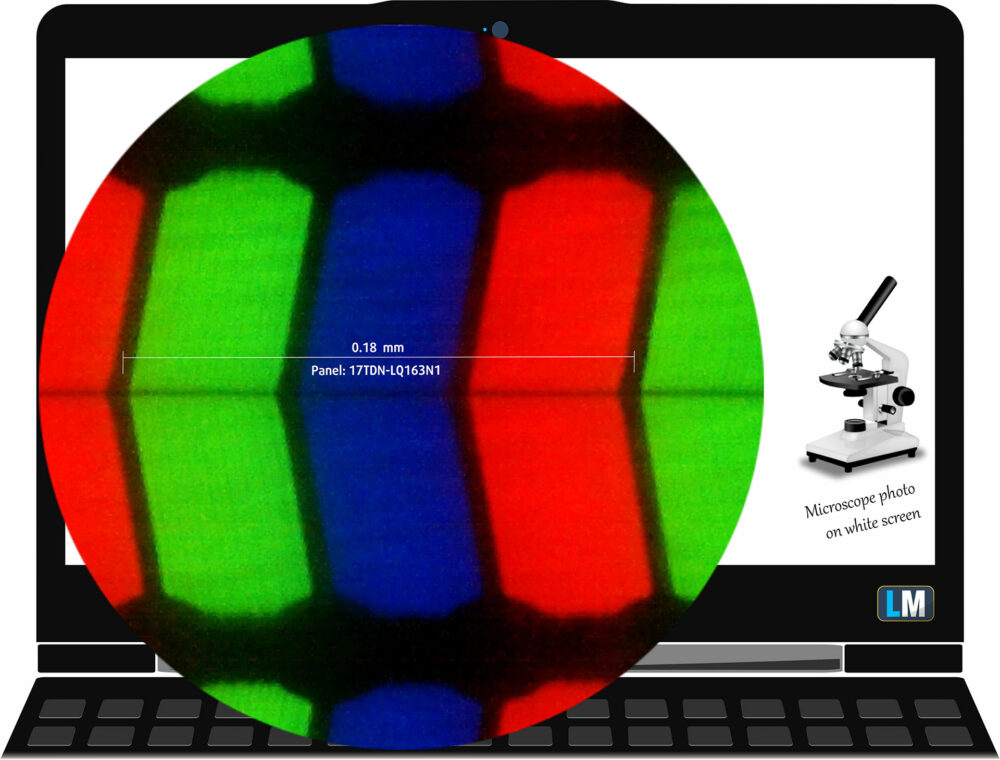




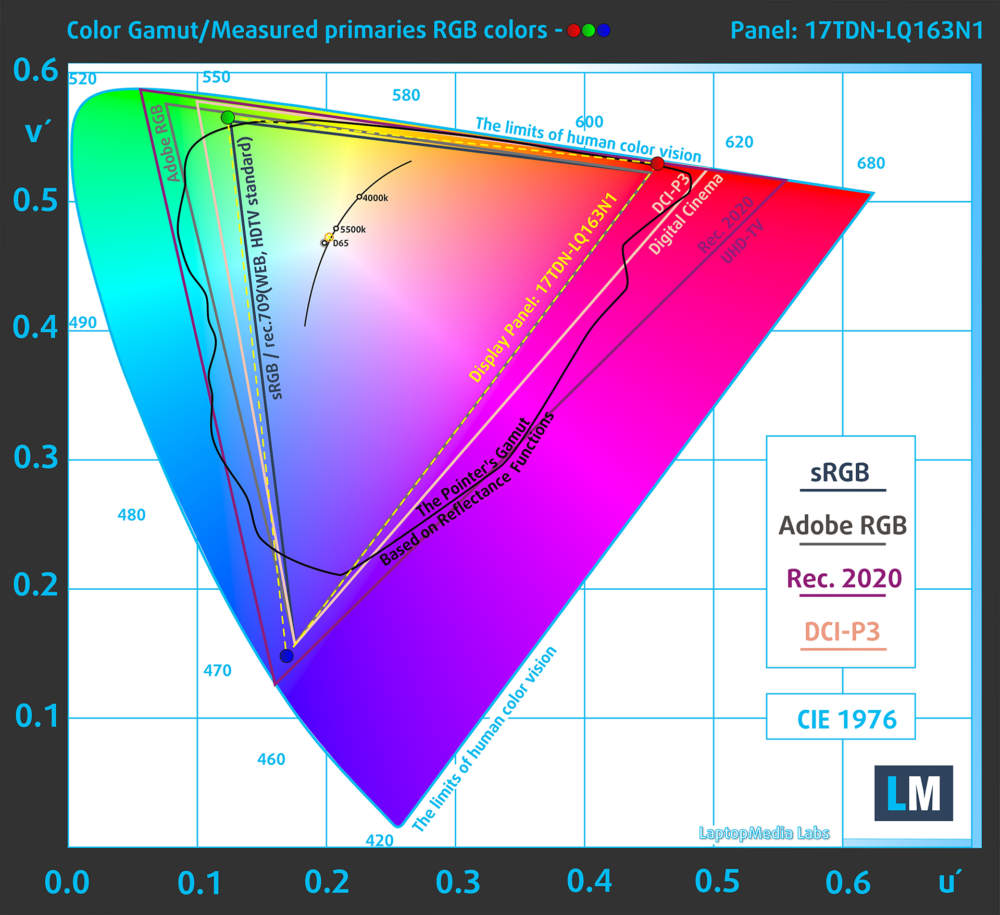

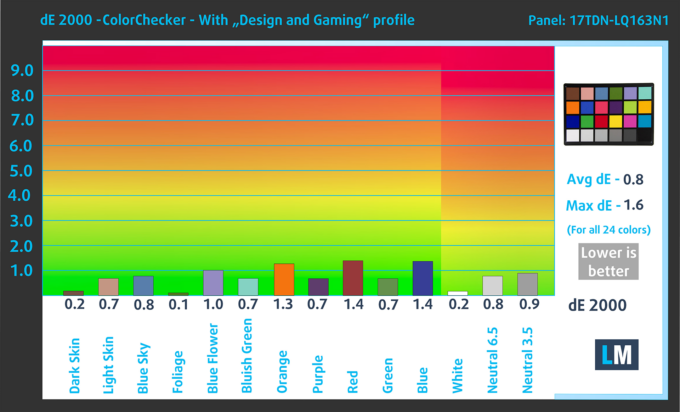


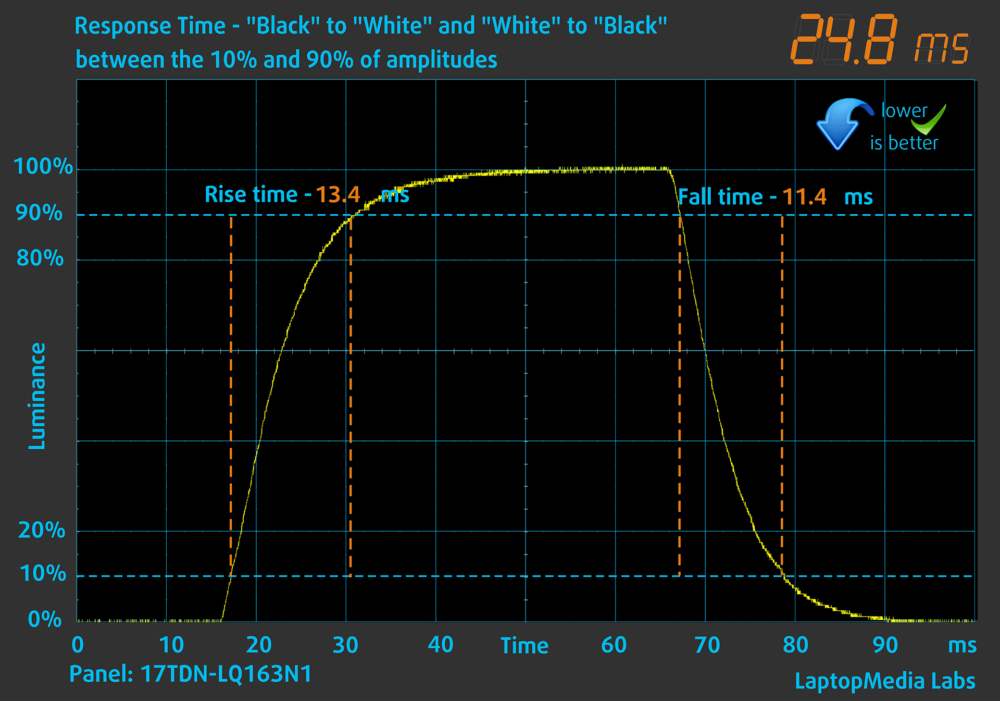
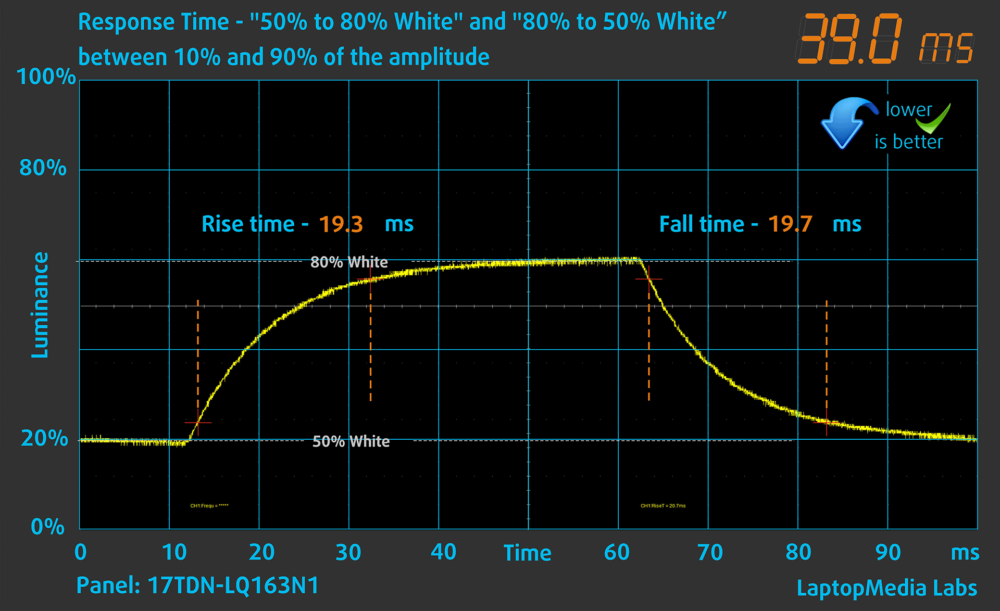
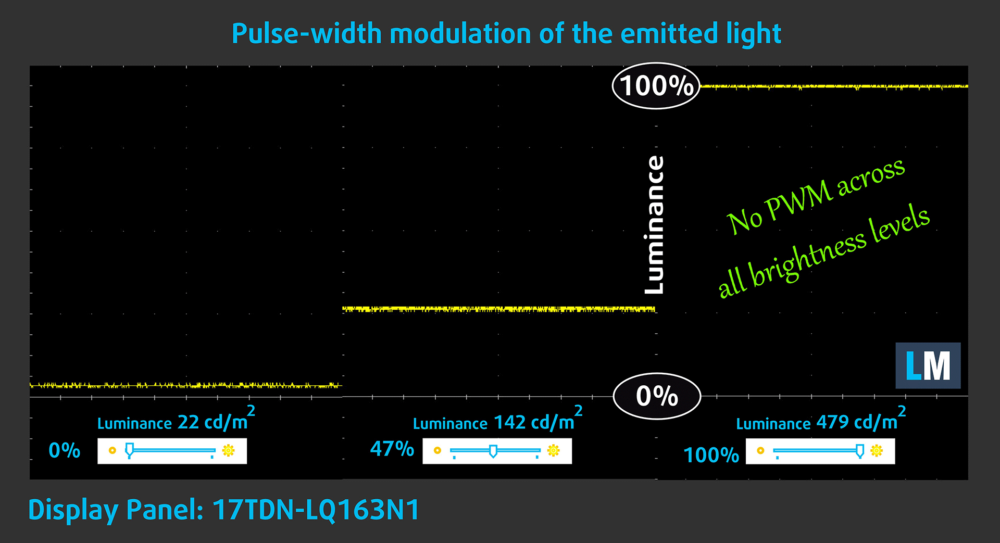

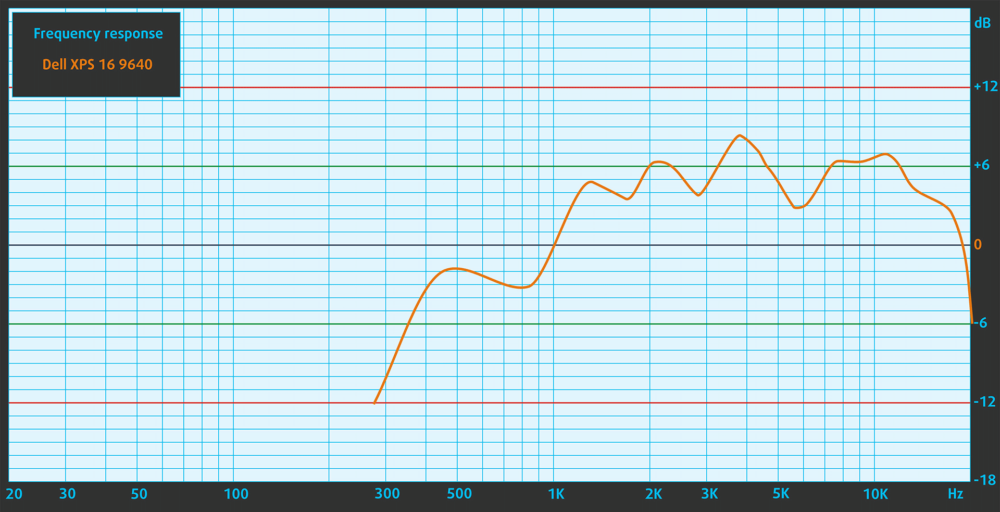


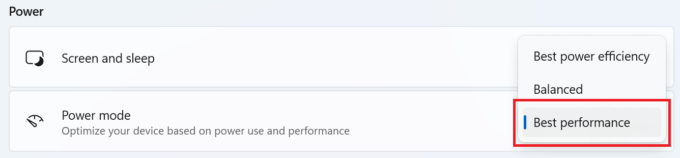
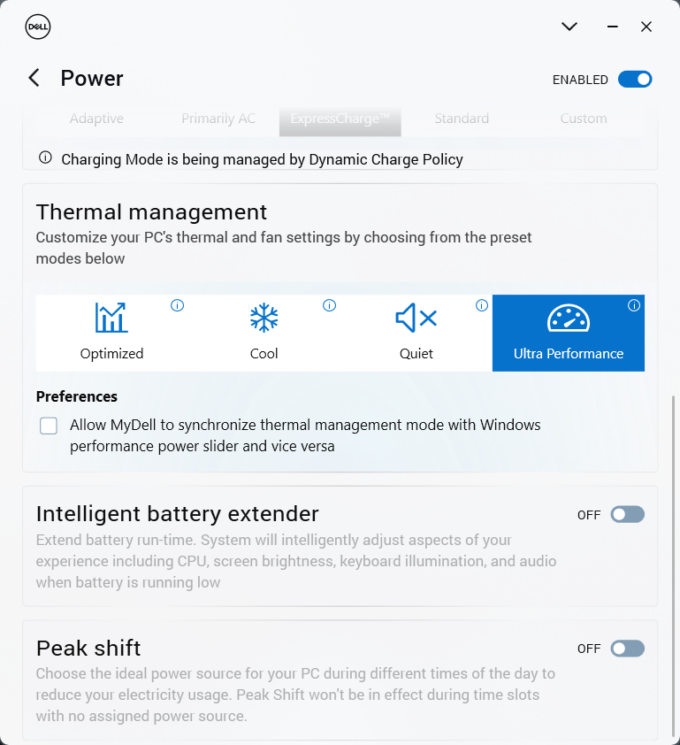






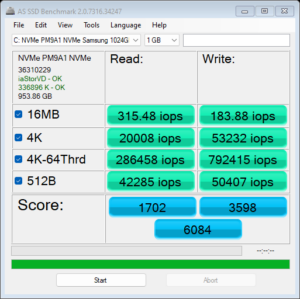
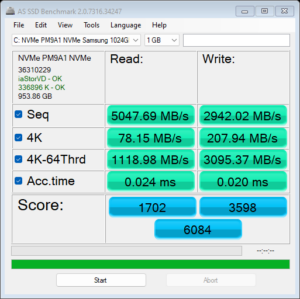



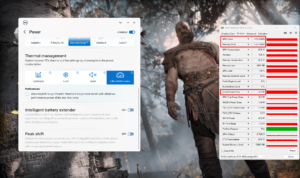 Gaming “
Gaming “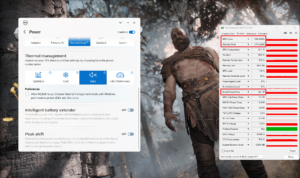 Gaming “
Gaming “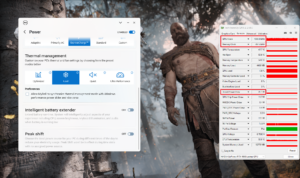 Gaming “Cool”
Gaming “Cool” Gaming “
Gaming “